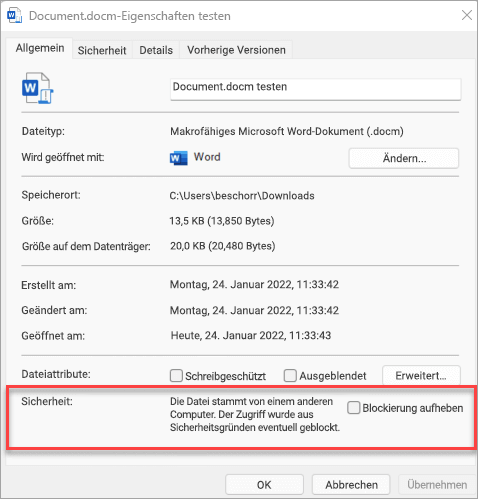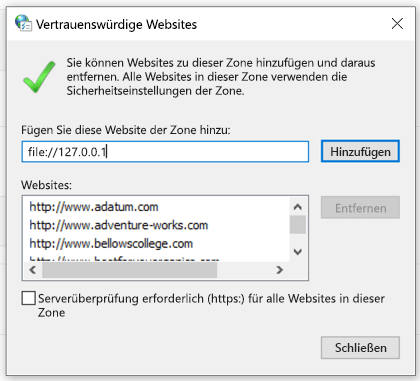Makros können viele Funktionen zu Microsoft 365 hinzufügen, aber sie werden häufig von Personen mit schlechten Absichten verwendet, um Schadsoftware unter arglosen Opfern zu verbreiten,.
Makros sind für den täglichen Gebrauch wie das Lesen oder Bearbeiten eines Dokuments in Word oder die Verwendung von Excel nicht erforderlich. In den meisten Fällen müssen Sie die Ausführung von Makros nicht zulassen, um in Microsoft 365 die von Ihnen gewünschten Aktionen auszuführen.
Hinweis: Wenn Sie ein IT-Experte sind, der diese Einstellung konfigurieren möchte, oder wenn Sie nur weitere technische Details wünschen, lesen Sie Makros aus dem Internet werden in Microsoft 365 standardmäßig blockiert.

Wie ist nun vorzugehen?
Fragen Sie sich immer noch, ob Sie fortfahren sollten?
-
❒ Haben Sie eine Datei mit Makros erwartet? Öffnen Sie niemals eine Dateianlagenlage, die Sie nicht erwartet haben, auch wenn sie von einer Person zu kommen scheint, der Sie vertrauen. Phishingangriffe scheinen häufig von einer Person oder Organisation zu stammen, der Sie vertrauen, um Sie dazu zu bringen, sie zu öffnen.
-
❒ Werden Sie ermutigt, Inhalte von fremdem Menschen zu aktivieren? Eine gängige Taktik von Angreifern besteht darin, bestimmte Voraussetzungen zu schaffen, z. B. das Stornieren einer Bestellung oder das Lesen eines rechtlichen Dokuments. Sie bringen Sie dazu, ein Dokument herunterzuladen und versuchen Sie zu überzeugen, Makros auszuführen. Kein seriöses Unternehmen wird Sie dazu bringen, eine Excel-Datei zu öffnen, um eine Bestellung zu stornieren, und Sie benötigen keine Makros, nur um ein Dokument in Word zu lesen.
-
❒ Werden Sie aufgefordert, Inhalte über eine Popupnachricht zu aktivieren? Wenn Sie die Datei von einer Website heruntergeladen haben, werden möglicherweise Popups oder andere Meldungen angezeigt, die Sie ermutigen, aktive Inhalte zuzulassen. Dies sind auch gängige Taktiken von Angreifern, die Sie misstrauisch machen sollten, dass die Datei tatsächlich unsicher ist.
Wenn Sie in einer aus dem Internet heruntergeladenen oder aus einer Netzwerkfreigabe geöffneten Datei aufgefordert werden, Makros zuzulassen, und Sie nicht sicher sind, welchen Zweck diese Makros haben, sollten Sie diese Datei wahrscheinlich einfach löschen.
Wenn Sie sicher sind, dass die Datei sicher ist und Die Blockierung von Makros aufgehoben werden soll
Je nach Ihrer Situation gibt es verschiedene Möglichkeiten, dies zu tun.
Aufheben der Blockierung einer einzelnen Datei
In den meisten Fällen können Sie die Blockierung von Makros aufheben, indem Sie die Eigenschaften der Datei wie folgt ändern:
-
Öffnen Sie Windows Datei-Explorer, und wechseln Sie zu dem Ordner, in dem Sie die Datei gespeichert haben.
-
Klicken Sie mit der rechten Maustaste auf die Datei, und wählen Sie im Kontextmenü Eigenschaften aus.
-
Aktivieren Sie am unteren Rand der Registerkarte Allgemein das Kontrollkästchen Zulassen, und klicken Sie dann auf OK.
Wenn das Kontrollkästchen Blockierung aufheben in den Eigenschaften nicht angezeigt wird, versuchen Sie es mit einer der folgenden Optionen.
Aufheben der Blockierung aller Dateien von einer bestimmten Netzwerkfreigabe oder Website
Wenn Sie häufig Dateien herunterladen oder Dateien direkt von einem vertrauenswürdigen Cloudspeicherort wie der Website Ihres Unternehmens oder einem internen Dateiserver öffnen, können Sie die Website in Windows als vertrauenswürdige Website festlegen, damit Makros von der Website nicht überprüft werden.
Wichtig: Wenn Sie diese Einstellung anwenden, vertrauen Sie allen Makros von dieser Website. Führen Sie dies also nur aus, wenn Sie wissen, dass jede datei, die von diesem Speicherort aus geöffnet wird, vertrauenswürdig ist.
-
Tippen Sie auf die Schaltfläche „Start“ oder die Windows-Taste, und geben Sie Internet-Optionen ein.
-
Wählen Sie in den Suchergebnissen Internetoptionen aus, und das Dialogfeld Interneteigenschaften wird angezeigt.
-
Wählen Sie auf der Registerkarte Sicherheit die Option Vertrauenswürdige Websites und dann Websites aus.
-
Geben Sie die URL der Website oder des Servers ein, welche/welcher die Microsoft 365-Dateien mit den Makros enthält, die Sie ausführen möchten, und wählen Sie dann Hinzufügen aus.
Hinweis: Wenn Sie URLs hinzufügen möchten, die mit http:// beginnen, oder Netzwerkfreigaben, deaktivieren Sie die Option Serverüberprüfung (https:) für alle Websites in dieser Zone erfordern.
-
Wählen Sie Schließen und dann OK aus.
Wählen Sie unten eine Überschrift aus, um weitere Informationen zu erhalten.
Wenn die Datei, der Sie vertrauen möchten, per E-Mail an Sie gesendet wurde, haben Sie folgende Möglichkeiten:
-
Speichern Sie sie auf Ihrem OneDrive, bevor Sie sie öffnen. -oder-
-
Speichern Sie sie auf der Festplatte Ihres Computers, und befolgen Sie dann die obigen Anweisungen zum Aufheben der Blockierung einer einzelnen Datei.
Wenn Sie auf Ihrem Computer über einen bestimmten Ordner mit vielen blockierten Dateien verfügen und jeder Datei in diesem Ordner vertrauen möchten, können Sie ihn als vertrauenswürdigen Speicherort hinzufügen.
Warnung: Dies sollten Sie nur tun, wenn Sie wissen, dass jede hier gespeicherte Datei vertrauenswürdig ist.
In Ihrer Microsoft 365-App:
-
Wählen Sie Datei > Optionen aus.
-
Wählen Sie Trust Center > Trust Center-Einstellungen > Vertrauenswürdige Standorte aus.
-
Wählen Sie Neuen Speicherort hinzufügen aus.
-
Wählen Sie Durchsuchen , um den Ordner zu finden, wählen Sie einen Ordner aus, und wählen Sie dann OK aus.
Wenn Sie sicher sind, dass es sich bei der Quelle der Makros um eine Ihnen bekannte Person oder Firma handelt, können Sie sie als vertrauenswürdigen Herausgeber hinzufügen, um dieses Makro und alle künftigen Makros, die der Herausgeber mit demselben Zertifikat signiert, freizugeben.
Zunächst müssen Sie die Blockierung dieser bestimmten Datei mithilfe der oben genannten Schritte aufheben. Anschließend können Sie den Herausgeber als vertrauenswürdigen Herausgeber hinzufügen, damit zukünftige Makros reibungslos ausgeführt werden.
Weitere Informationen finden Sie unter Hinzufügen, Entfernen oder Anzeigen eines vertrauenswürdigen Herausgebers.
Kann die Blockierung des Makros immer noch nicht aufgehoben werden?
Besuchen Sie Microsoft Support Community, um zu sehen, was andere gesagt haben, oder stellen Sie Ihre eigenen Fragen.
Das könnte Ihnen auch gefallen...
Microsoft-PC Manager zum Schutz Ihres Computers. Nicht in allen Gebietsschemas verfügbar.
Weitere Informationen
Makros in Microsoft 365-Dateien